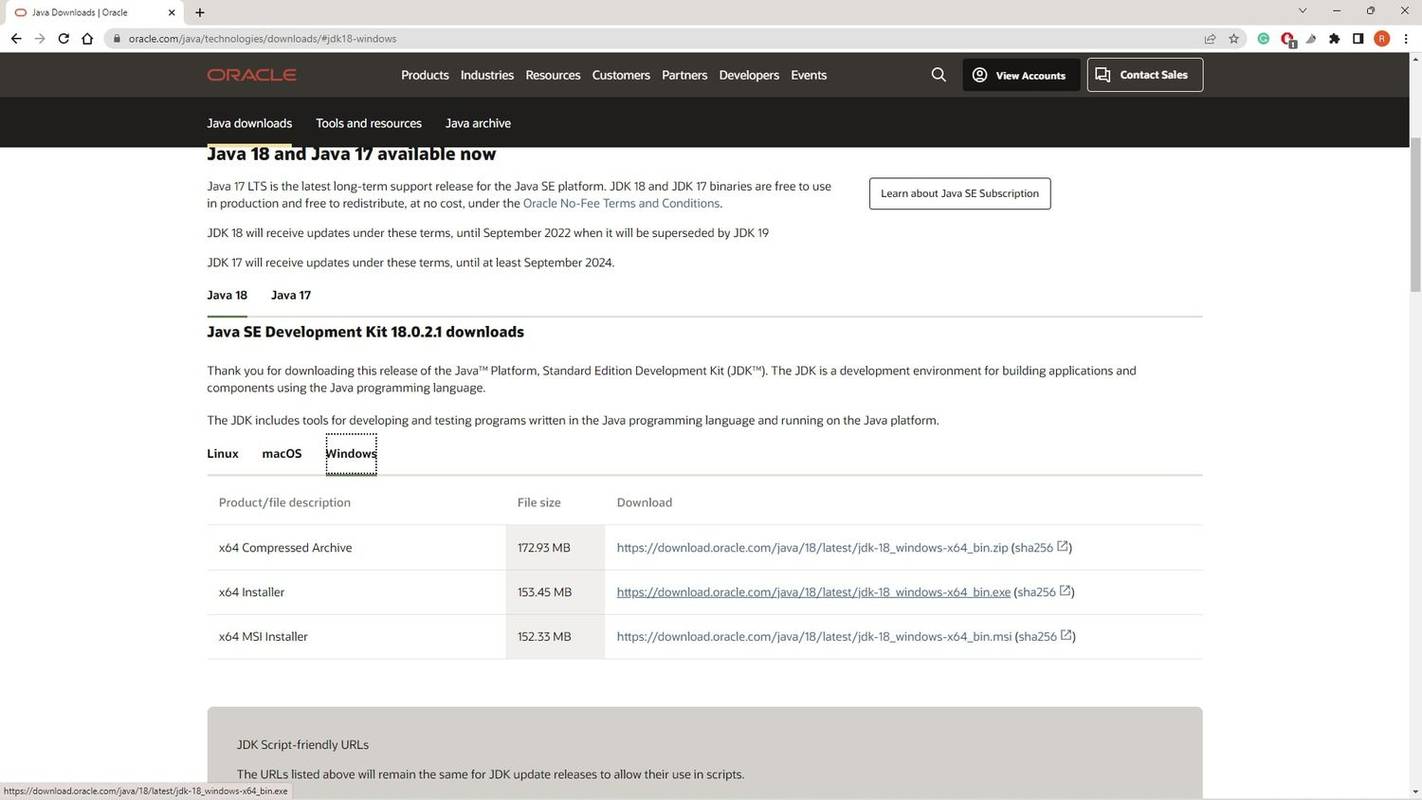Wenn Sie die Java-Version von Minecraft spielen, wird möglicherweise die folgende Meldung angezeigt, wenn Sie versuchen, das Spiel zu starten oder eine Verbindung zu einem Server herzustellen:
- Ihre Java-Version ist veraltet
- Der Installationsdateipfad für Java ist beschädigt
-
Laden Sie Java-Updates herunter und installieren Sie sie . Einige Versionen von Windows und macOS verfügen über eine Java-Systemsteuerung, die Sie bei der Aktualisierung von Java unterstützt. Andernfalls gehen Sie zu Java-Downloadseite , wählen Sie Ihr Betriebssystem und holen Sie sich das neueste Java Development Kit (JDK)-Installationsprogramm. Öffnen Sie die Installationsdatei und befolgen Sie die Anweisungen.
Wenn Sie Windows verwenden, laden Sie das herunter .exe-Datei .
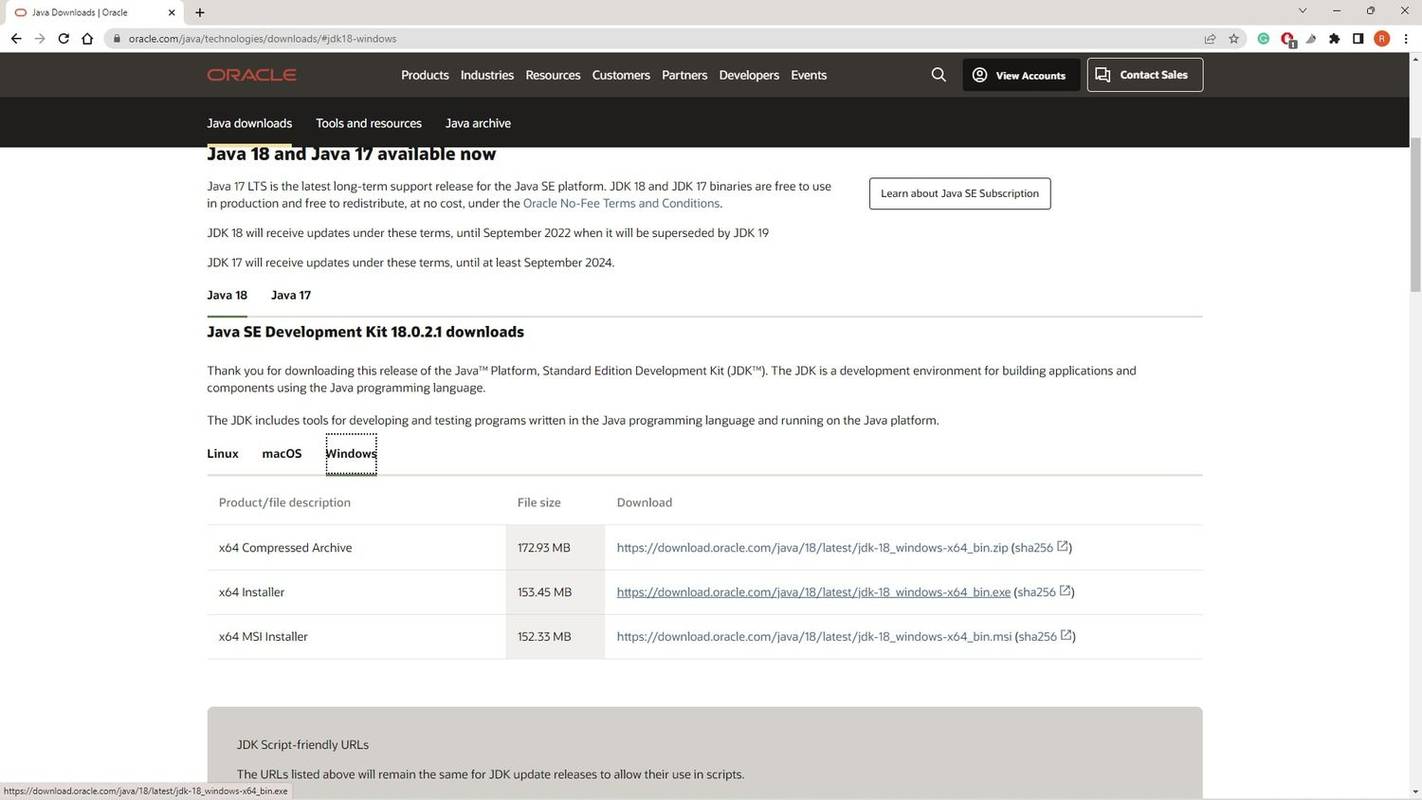
-
Aktualisieren Sie Java im Linux-Terminal. Wenn Sie Linux verwenden, öffnen Sie das Terminal und geben Sie den folgenden Befehl ein:
sudo apt-get update
Geben Sie dann den Installationsbefehl ein und ersetzen Sie die Zahl 18 durch die neueste Versionsnummer für Java:
sudo apt install openjdk-18-jdk
Wenn das Update erfolgreich ist, versuchen Sie, Minecraft erneut zu starten.
Führen Sie eine Google-Suche nach der neuesten Java-Version durch, um die aktuelle Java-Version zu überprüfen.
-
Setzen Sie den Pfad der Java-Installationsdatei zurück . Selbst wenn Sie über die neuesten Java-Updates verfügen, prüft das Programm möglicherweise den falschen Dateipfad. Dies ist ein Problem, das normalerweise nur unter Windows auftritt.
wie viele geräte können disney+ streamen
Wenn Sie zum Bildschirm „Systemvariablen bearbeiten“ gelangen, wählen Sie alle Pfaddateien aus, die Java enthalten, und klicken Sie auf Löschen . Installieren Sie Java neu und starten Sie Ihren Computer neu. Versuchen Sie dann erneut, Minecraft zu öffnen.
- Wie behebe ich den Minecraft OpenGL-Fehler?
Der OpenGL-Fehler ist also ein Grafikfehler Aktualisieren Sie Ihren Grafikkartentreiber und deaktivieren Sie alle grafischen Verbesserungen. Wenn weiterhin Probleme auftreten, deaktivieren Sie alle Mods und aktualisieren Sie Java.
- Wie behebe ich den Minecraft-Fehlercode 0x803f8001?
Melden Sie sich von Ihrem Microsoft-Konto ab und wieder an. Überprüfen Sie dann Ihre Datums- und Uhrzeiteinstellungen, aktualisieren Sie Windows und starten Sie Ihren PC neu. Wenn der Fehlercode 0x803f8001 weiterhin angezeigt wird, setzen Sie den Microsoft Store-Cache zurück, installieren Sie den Minecraft Launcher neu und installieren Sie Microsoft Gaming Services erneut.
- Wie behebe ich den Minecraft-Fehlercode 0?
Exit-Fehler 0 in Minecraft wird durch inkompatible Mods verursacht. Schalten Sie Ihre Mods nacheinander aus, um festzustellen, welcher den Fehler verursacht.
Hier erfahren Sie, was zu tun ist, wenn Sie sehen, dass in Minecraft ein JNI-Fehler aufgetreten ist.
Die Informationen in diesem Artikel gelten für die Java-Edition von Minecraft für Windows, Mac und Linux.
Was verursacht den JNI-Fehler in Minecraft?
JNI-Fehler oder Java Native Interface-Fehler treten auf, wenn ein Konflikt zwischen Ihrer Minecraft-Version und den Java-Bibliotheken Ihres Computers besteht. Dies lässt sich in der Regel auf mehrere mögliche Probleme zurückführen:
Windows 10 Taskleiste und Startmenü funktionieren nicht
Da alle neuen Java-Versionen abwärtskompatibel sind, sollten Sie durch die Aktualisierung auf die neueste Version jede Java-Version von Minecraft ausführen können.
So beheben Sie einen JNI-Fehler in Minecraft
Probieren Sie diese Schritte der Reihe nach aus, bis Minecraft wie gewohnt startet:
Flucht aus Tarkov wie man mit Freunden spielt play
Interessante Artikel
Tipp Der Redaktion

So aktivieren oder deaktivieren Sie den Dunkelmodus für alle wichtigen Google Apps
Nicht umsonst haben in den letzten Jahren unzählige Apps eine Dark Mode-Option auf den Markt gebracht – sie ist nicht nur sehr trendy, sondern hilft sogar, Batteriestrom zu sparen. Viele Google-Apps bieten diese Option mittlerweile an, und

Welche Farbe hat Chartreuse?
Chartreuse ist nach einem französischen Likör benannt und hat eine gelbgrüne Farbe, die von der Farbe von Frühlingsgras bis zu einem matten grünstichigen Gelbton reicht.

Es gibt eine Windows 10 Edition ohne vorinstallierte Universal Apps
Vielen Benutzern ist nicht bewusst, dass eine spezielle Windows 10-Edition ohne die mitgelieferten Apps Cortana und sogar Microsoft Edge auskommt.

So spiegeln Sie das iPhone auf einen Fernseher ohne WLAN
https://www.youtube.com/watch?v=mnCHBF6CO5w Es gibt Zeiten, in denen Sie Inhalte von Ihrem iPhone mit anderen teilen möchten, aber kein WLAN verfügbar ist. Glücklicherweise gibt es einige Lösungen, falls dies jemals der Fall sein sollte

So installieren Sie Minecraft-Shader
Shader sind im Wesentlichen Skins für Minecraft, mit denen Spieler das Aussehen und die Spielweise des Spiels ändern können. Hier erfahren Sie, wie Sie Minecraft-Shader installieren und wo Sie sie erhalten.

So deaktivieren Sie das Überschreiben in Google Sheets
Ein Überschreiben oder das Überschreiben, wie es manchmal genannt wird, ist einer der zwei Arbeitsmodi, die jeder Computer hat. Dies ist der Fall, wenn der Text, den Sie eingeben, den vorhandenen Text überschreibt, anstatt ihn voranzutreiben